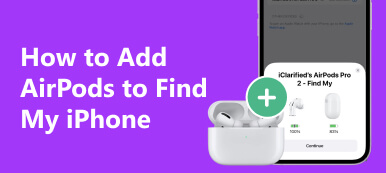İlk nesil AirPods'un Eylül 2016'da piyasaya sürülmesinden bu yana kablosuz kulaklıklar halkın dikkatini çekti. Günümüzde AirPods, özellikle iPhone kullanıcıları için günlük yaşamımızda gerekli bir aksesuar gibi görünüyor. Ancak AirPods'u yeni nesle yükseltmek veya AirPods'u başka kablosuz kulaklıkla değiştirmek istediğinizde AirPod'ları satmak veya geri dönüştürmek isteyebilirsiniz. Bu durumda yapmanız gerekenler AirPod'ları Apple Kimliğinden kaldırın ilk başta. Dolayısıyla bu kılavuz dört pratik yöntem sunarak bunu başarmanıza yardımcı olacaktır.
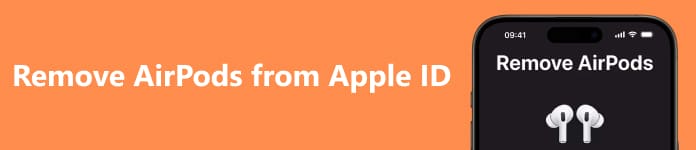
- Bölüm 1. AirPod'ları Apple Kimliğinden Kaldırmak Neden Bu Kadar Gerekli?
- Bölüm 2. AirPod'ları Apple Kimliğinden Çıkarmadan Önce Hazırlık
- Bölüm 3. AirPod'lar Apple Kimliğinden Nasıl Kaldırılır
- Bölüm 4. AirPod'ları Apple Kimliğinden Kaldırmayla İlgili SSS
Bölüm 1. AirPod'ları Apple Kimliğinden Kaldırmak Neden Bu Kadar Gerekli?
İkinci el AirPod'lar satın alırsanız veya alırsanız AirPod'ların orijinal sahibinin Apple Kimliğinden çıkarıldığından emin olmalısınız çünkü AirPod'lar aynı anda yalnızca bir Apple Kimliğiyle eşleştirilebilir. AirPod'ların Apple Kimliğinden kaldırılmaması durumunda bazı dezavantajlar şunlardır:
1. iOS aygıtlarınızı yönetmek için Hey Siri demek gibi bazı karakteristik özellikleri kullanamayabilirsiniz.
2. AirPods'unuzun konumu hâlâ orijinal sahibinin cihazında bulunabilir; bu da gizliliğinizi ve güvenliğinizi ciddi şekilde ihlal eder.
3. AirPods'u kullanma yetkinizin olduğunu kanıtlayamayacağınız için Apple'ın satış sonrası destek ve onarım hizmetlerinden yararlanamazsınız.
Yani ister alıcı olun, ister satıcı olun, AirPod'ları Apple ID'den nasıl çıkaracağınızı öğrenmelisiniz.
Bölüm 2. AirPod'ları Apple Kimliğinden Çıkarmadan Önce Hazırlık
1. AirPod'larınızın tüm Apple aygıtlarınızla bağlantısını kesin
1. Adım MyCAD'de yazılım Güncelleme ye git Ayarlar iPhone veya iPad'inizde. AirPod'lar kullanılıyorsa Apple hesabınızın altında doğrudan AirPod'ların adına dokunabilirsiniz. Daha sonra göz atın ve dokunun Bu Cihazı Unut AirPod'ları tüm Apple aygıtlarınızdan kaldırmak için alttaki
2. Adım AirPods'unuz yanınızda değilse Bluetooth AirPods'unuzu bulmak için açın. Maviye dokunun i düğmesine bastığınızda yeni bir açılır pencere göreceksiniz. Göz atın ve dokunun Bu Cihazı Unut. Sonra seçin Cihazı Unut Onaylamak için iki kez.
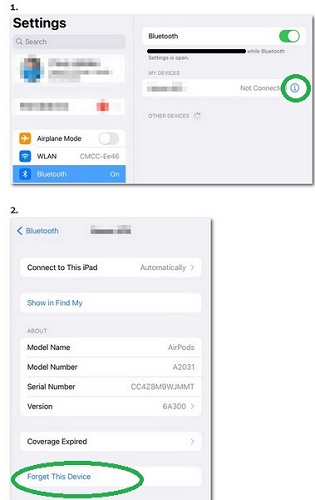
2. AirPods'unuzun adını sıfırlayın
AirPods'unuzun adını daha önce özelleştirdiyseniz yeni sahibi için adını sıfırlamanız gerekir. İşte bunu yapmanın ayrıntılı yolu:
1. Adım iPhone veya iPad'de: iOS aygıtınıza bağlanmak için AirPod'larınızı takın. Apple hesabınızın altındaki AirPods'un adına dokunabilir veya şu adrese gidebilirsiniz: Bluetooth mavi i simgesine dokunmak için. Ad seçeneğini yeni pencerede bulabilirsiniz. AirPods'unuzun adını doğrudan değiştirmek için buna dokunun, ardından tamam.
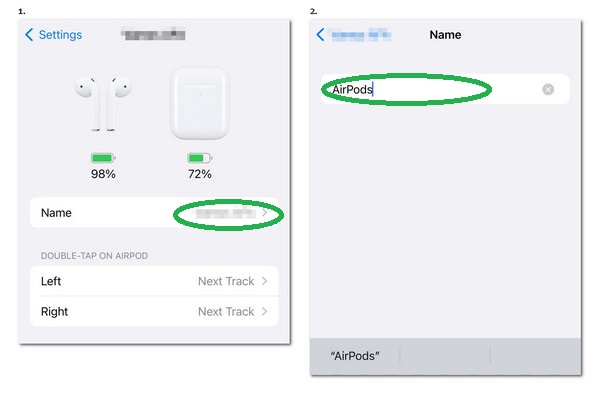
2. Adım Mac'te: Mac'inize bağlanmak için AirPod'larınızı takın. Ekranın sol üst köşesinde siyah elma simgesinin bulunduğu Apple menüsünü tıklayın. Tıklamak Sistem Ayarları AirPod'larınızı seçmek için aşağı kaydırın. Ardından Mac'inizde AirPod'larınızı yeniden adlandırmak için sözcükler girebilirsiniz.
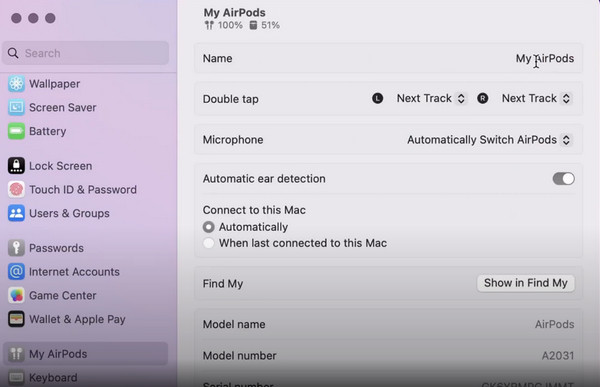
Bölüm 3. AirPod'lar Apple Kimliğinden Nasıl Kaldırılır
1. Uygulamamı Bul Aracılığıyla AirPod'lar Apple Kimliğinden Nasıl Kaldırılır?
AirPod'larınızın Apple Kimliğiyle olan bağlantısını kesmek için Bul uygulamasını kullanmak, AirPod'ları Apple Kimliğinden kaldırmanın zahmetsiz bir yoludur. İşte bunu yapmanın basit prosedürü:
1. Adım Açmak için Uygulamamı Bul'a dokunun. Şunu seçin: Cihaz alt araç çubuğunda.
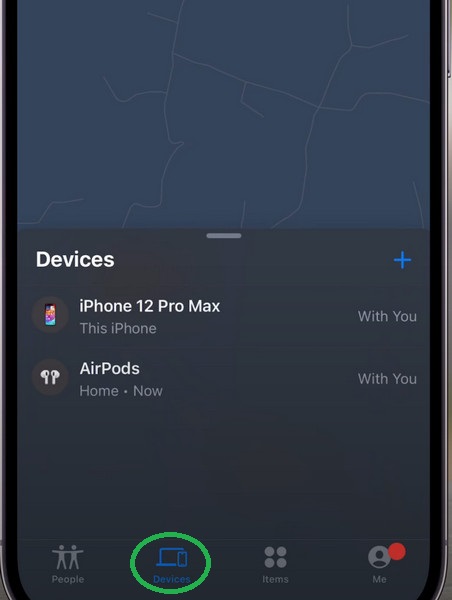
2. Adım Bulmak için yukarı kaydırın Bu Cihazı Kaldır seçeneği. Sonra dokunun Kaldır onaylamak için
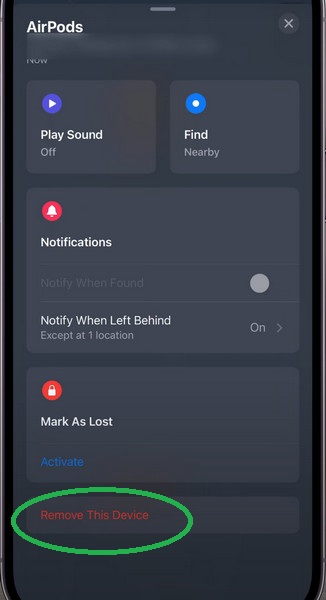
2. Bul Devre Dışı Bırakıldığında AirPod'ların Apple Kimliğinden Bağlantısı Nasıl Kaldırılır
Android telefona geçmeyi planladığınız için AirPods'unuzu satmayı veya başkasına vermeyi düşünüyorsanız, Apeaksoft iOS Kilidi Açıcı Apple Kimliğinizi kesin olarak kaldırmak için. Bu şekilde AirPod'ları Apple ID'den kaldırmayı herhangi bir ekstra adıma gerek kalmadan tamamlayabilirsiniz. Ayrıca Apeaksoft iOS Kilidi Açıcı, iPhone'unuzda Bul özelliği devre dışıyken AirPod'ları Apple ID'den kaldırmanız için en iyi alternatiftir.

4,000,000 + Yüklemeler
Airpod'ların ve ona bağlı diğer hizmetlerin bağlantısını kaldırmak için Apple Kimliğini kaldırın.
Unutulan iPhone şifresini güvenle silin.
Unutulan Ekran Süresi şifresini kurtarın veya kaldırın.
Veri kaybı olmadan Mobil Cihaz Yönetimini (MDM) kaldırın.
iTunes verilerinize yeniden erişim sağlamak için iTunes yedekleme şifresini kaldırın.
1. Adım Windows veya Mac'inize indirmek ve başlatmak için yukarıdaki indirme düğmelerini kullanın. Ardından iPhone'unuzu PC'nize bağlamak için bir USB kablosu kullanın. Lütfen dokunmayı unutmayın Güven iPhone'unuzda.
2. Adım Tıkla Apple kimliğini kaldır ana arayüzdeki düğme. Tıkla Başlama Apple kimliğini silmeye başlamak için düğmesine basın.

Apeaksoft iOS Kilit Açıcı ile şunları yapabilirsiniz: Apple ID'den tüm cihazları kaldırın İsterseniz iki adımda.
3. AirPod'ların iOS Aygıtları Olmadan Apple Kimliğinden Bağlantısı Nasıl Kesilir?
iPhone veya iPad'iniz yanınızda değilse iOS aygıtları olmadan AirPod'ların Apple ID ile olan bağlantısını kesmenin başka bir yolunu aramalısınız.
1. Adım Keşfet iCloud.com tarayıcınızın arama çubuğuna girin. Apple Kimliğinizle giriş yapın. Eğer sen Apple Kimliğinizin şifresini unuttum, onu nasıl kurtaracağınızı buradan öğrenebilirsiniz.
2. Adım Tıkla Benim Bul > Tüm Cihazlar, göz atın ve kaldırmak istediğiniz AirPod'ları seçin. Tıklamak Hesaptan kaldır. tıklayın Kaldır onaylamak için
Bölüm 4. AirPod'ları Apple Kimliğinden Kaldırmayla İlgili SSS
AirPod'larımı nasıl sıfırlamaya zorlarım?
AirPods'u şarj kutusuna koyun > kapağı kapatın > 30 saniye bekleyin > kapağı açın. Ardından, ışığın sarı renkte yanıp söndüğünü görene kadar arkadaki yuvarlak düğmeyi 15 saniyeden fazla basılı tutun. Artık yuvarlak düğmeyi bıraktığınızda durum ışığının beyaz olduğunu göreceksiniz, bu da AirPod'larınızı zaten sıfırladığınız anlamına gelir.
AirPod'larımı satmak için nasıl silerim?
iPhone veya iPad'inizin kilidini açın, şu adrese gidin: Ayarlar > Bluetooth. AirPods'unuzun adının yanındaki mavi i simgesine dokunduğunuzda yeni bir açılır pencere göreceksiniz. Bu Cihazı Unut'a göz atın ve dokunun. Onaylamak için Cihazı Unut'a iki kez dokunun. Ardından AirPod'larınızı satmak için silebilirsiniz.
Kullanılmış AirPod'ları önceki sahibinin Apple Kimliğinden kaldırabilir miyim?
Hayır, AirPod'ları önceki sahibinin Apple Kimliğinden çıkarmanız mümkün değildir. Dolayısıyla, ikinci el AirPod'lar satın almak istiyorsanız bu eğitimi önceki sahibine göndererek AirPod'ları Apple Kimliğinden çıkarmasını sağlayabilirsiniz.
Sonuç
Öğrenebilirsin AirPod'lar Apple Kimliğinden nasıl kaldırılır çeşitli pratik yöntemlerin yer aldığı bu kapsamlı kılavuzda. Yani ister alıcı ister satıcı olun AirPods'unuzu yeni sahibine hazırlayabilirsiniz. Bu yöntemler işinize yararsa bu sayfayı ihtiyacı olan kişilerle paylaşabilirsiniz.